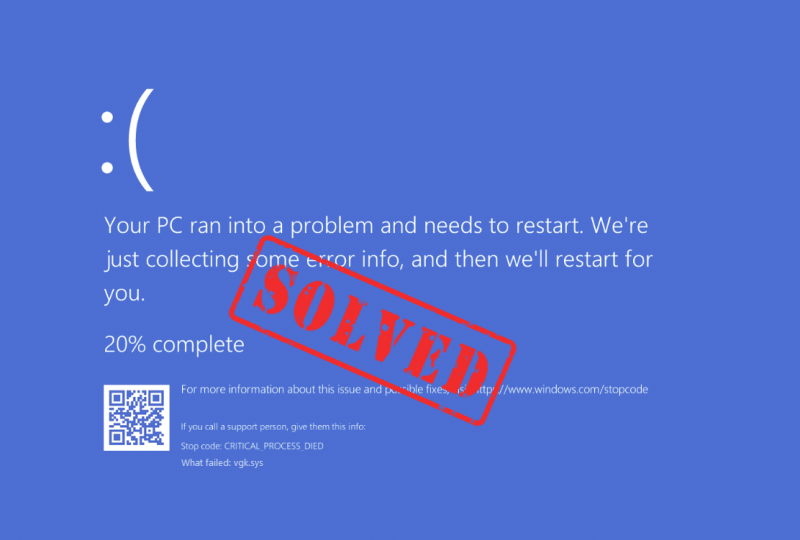
¡Uf, otra vez la molesta pantalla azul del error de muerte! Y esta vez, el componente fallido es vgk.sys, como lo señala el código de error en pantalla. Si este también eres tú, no te preocupes; Por lo general, este no es un problema difícil de abordar: el archivo vgk.sys está relacionado con el motor anti-trampas Vanguard en Riot Valorant. Con eso en mente, sabremos cómo avanzar para solucionar fácilmente el problema BSOD de vgk.sys.
Pruebe estas correcciones para solucionar el error de pantalla azul de la muerte de vgk.sys
No tiene que probar todas las siguientes soluciones: simplemente avance en la lista hasta encontrar la que solucione el error de pantalla azul de la muerte de vgk.sys.
- Actualización limpia del controlador de la tarjeta gráfica con DDU
- Reinstale Vanguard y Valorant
- Habilitar el servicio Vanguard
- Reparación de archivos del juego Valorant
- Reparar archivos del sistema dañados
- Pruebe una restauración del sistema o un reinicio
1. Actualización limpia del controlador de la tarjeta gráfica con DDU
Una de las razones más comunes del error de pantalla azul de la muerte de vgk.sys es un controlador de tarjeta gráfica desactualizado o defectuoso. En este caso, se recomienda realizar una reinstalación limpia del controlador de la tarjeta de visualización. Para hacerlo, generalmente se recomienda DDU (Desinstalador de controladores de pantalla), ya que puede hacer un buen trabajo eliminando todos los archivos de controladores de pantalla antiguos o defectuosos de su computadora.
Para realizar una reinstalación limpia del controlador de la tarjeta de visualización con DDU:
- Descargue y busque el archivo de ejecución del controlador de la tarjeta gráfica desde el sitio web del fabricante de su GPU:
- Descargue DDU desde el pagina oficial de descarga . Luego descomprima la carpeta y haga doble clic en DDU file para extraer aún más el archivo de ejecución.
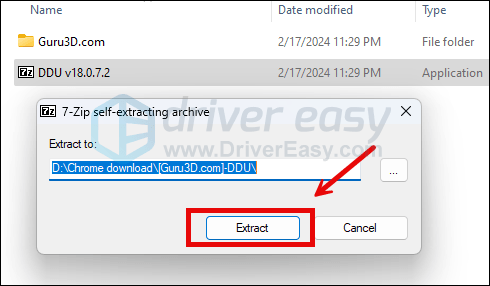
- Inicie su computadora en modo seguro como se indica aquí: Inicie el modo seguro utilizando la herramienta de configuración del sistema
- Cuando esté en Modo seguro, vaya a la carpeta donde descomprimió el archivo de ejecución DDU. Haga doble clic para ejecutar Desinstalador del controlador de pantalla .
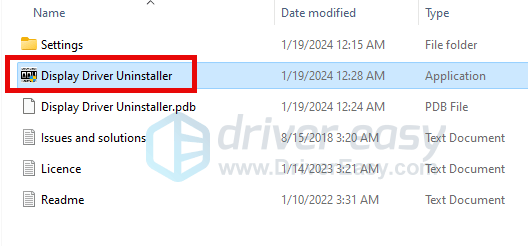
- Seleccionar GPU y el fabricante de tu GPU en el lado derecho. Luego haga clic Limpiar y reiniciar .
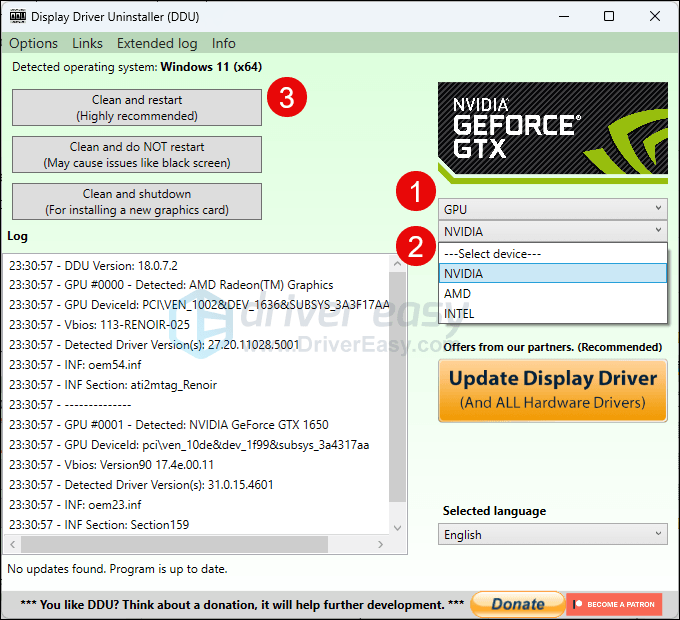
- Su computadora debería reiniciarse cuando se limpien los archivos antiguos del controlador de su tarjeta gráfica.
- Haga doble clic en el archivo de instalación del controlador de la tarjeta de visualización que descargó en el paso 1 para ejecutar la instalación del controlador.
- Reinicie su computadora luego para ver si el error de pantalla azul de la muerte de vgk.sys persiste.
Si no sabe qué controlador descargar en primer lugar, o no tiene el tiempo o la paciencia para hacer todo lo anterior, puede hacerlo automáticamente con Conductor fácil . Driver Easy reconocerá automáticamente su sistema y encontrará los controladores correctos para él. No necesita saber exactamente qué sistema está ejecutando su computadora, no necesita preocuparse por el controlador incorrecto que descargaría y no necesita preocuparse por cometer un error al instalar. Driver Easy se encarga de todo.
Puede actualizar sus controladores automáticamente con el GRATIS o el Versión Pro de Conductor Fácil. Pero con la versión Pro solo se necesitan 2 pasos (y obtienes soporte completo y una garantía de devolución de dinero de 30 días):
- Descargar e instale Driver Easy.
- Ejecute Driver Easy y haga clic en Escanear ahora botón. Driver Easy luego escaneará su computadora y detectará cualquier controlador problemático.
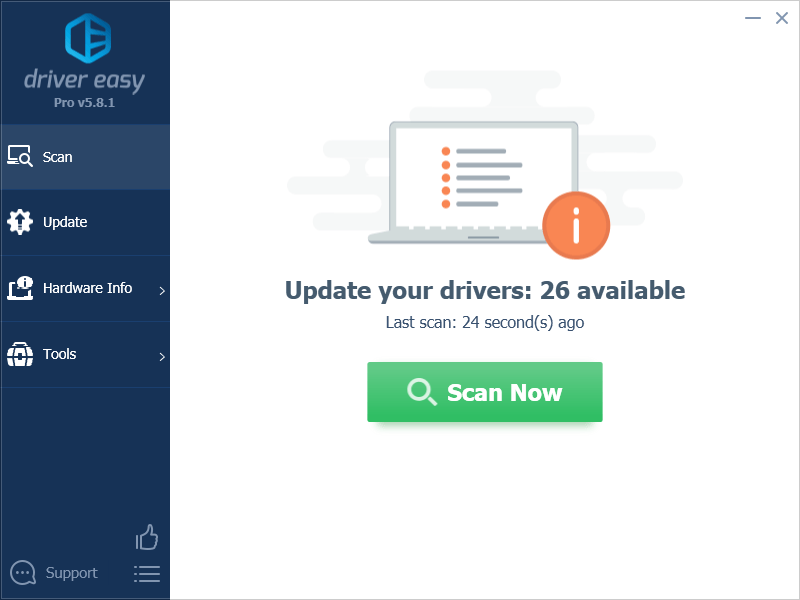
- Hacer clic Actualizar todo para descargar e instalar automáticamente la versión correcta de todo los controladores que faltan o están desactualizados en su sistema. (Esto requiere la Versión Pro – se le pedirá que actualice cuando haga clic en Actualizar todo).
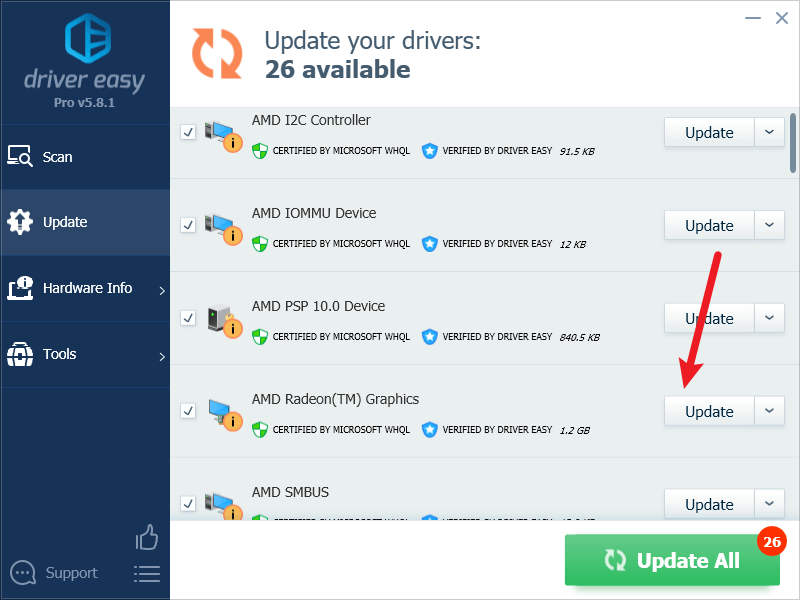
Nota : Puedes hacerlo gratis si lo deseas, pero es parcialmente manual. - Reinicie su PC para que los cambios surtan efecto.
Luego, vea si el controlador de gráficos correcto más reciente ayuda a detener el error de pantalla azul de la muerte de vgk.sys. Si esta solución no funciona para usted, pruebe la siguiente solución a continuación.
2. Reinstale Vanguard y Valorant
Si el último controlador de la tarjeta gráfica no soluciona el error de pantalla azul de la muerte vgk.sys, deberías considerar reinstalar Vanguard y Volrant, en caso de que un archivo corrupto en el juego sea el culpable del error BSOD. Para hacerlo:
- En el cuadro de búsqueda, escriba cmd . Botón derecho del ratón Símbolo del sistema de los resultados y seleccione Ejecutar como administrador .
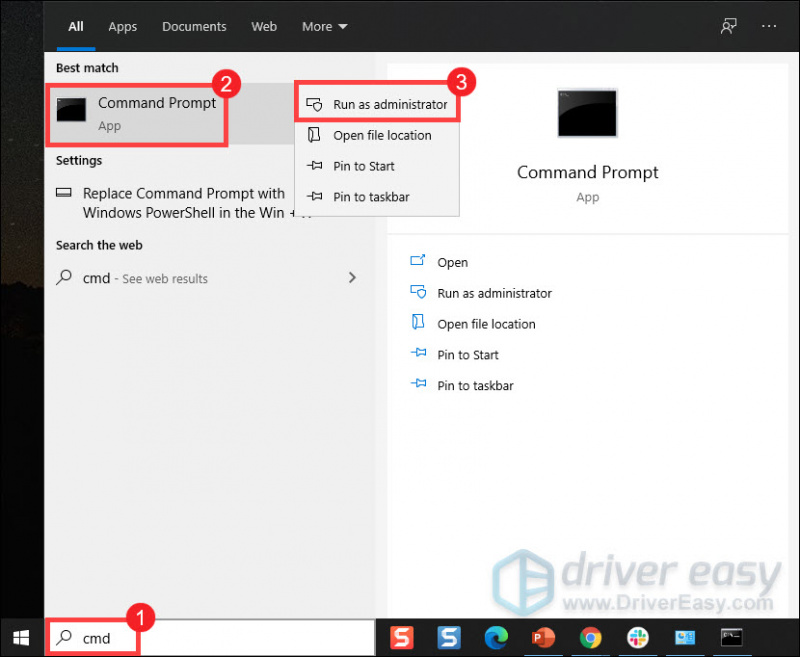
- Copie y pegue estos dos comandos y presione Ingresar después de cada uno:
sc delete vgc
sc delete vgk - Reinicie su computadora después.
- Una vez que su computadora se reinicie, presione el botón Tecla del logotipo de Windows y Y al mismo tiempo para abrir el Explorador de archivos.
- Hacer clic Unidad C > Archivos de programa . Haga clic derecho en el Vanguardia antidisturbios carpeta y seleccione Borrar .
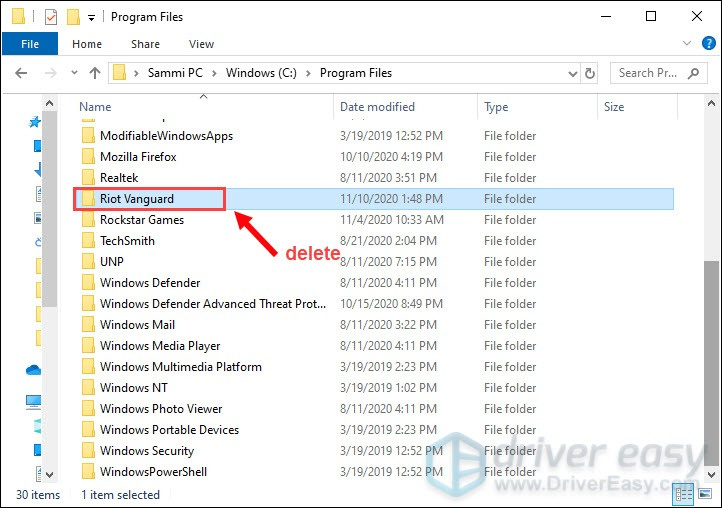
- Desde su escritorio, haga clic derecho en Papelera de reciclaje y seleccione Vaciar papelera de reciclaje para eliminar la carpeta Riot Vanguard por completo. (Nota: si tiene algún documento importante en la Papelera de reciclaje, asegúrese de haberlo restaurado antes de confirmar la eliminación permanente de todos los archivos que contiene).
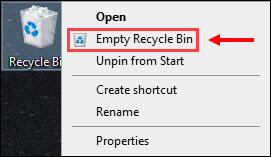
- Haga clic derecho en el VALORANTE acceso directo y seleccione Ejecutar como administrador .
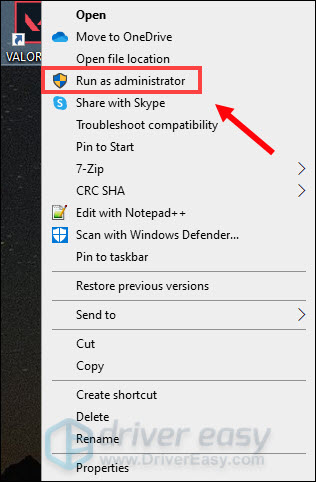
- Espere a que se instale Vanguard.
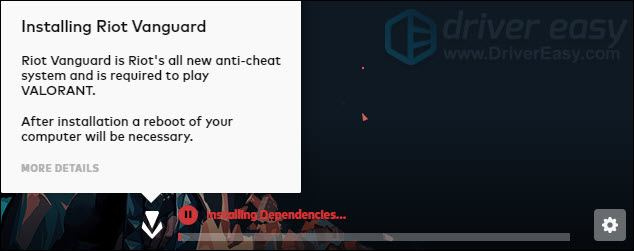
Esto tardará varios minutos en completarse. Una vez que haya terminado, haga clic en JUGAR botón. - Cuando recibes el error VANGUARDIA NO INICIALIZADA , simplemente haga clic ABANDONAR .
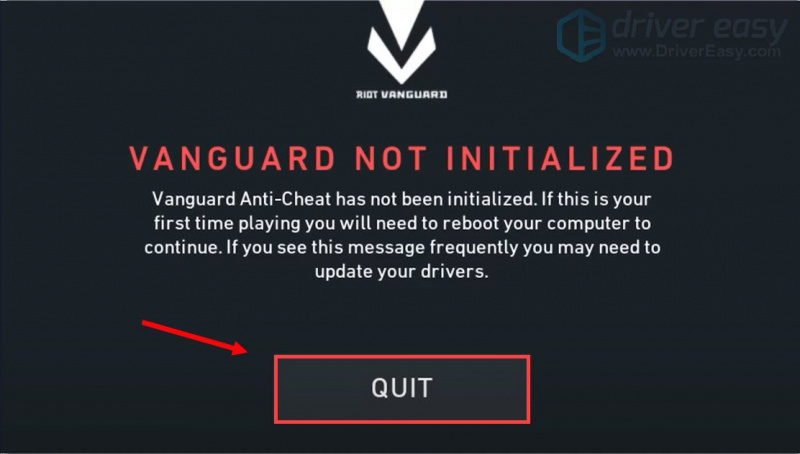
- Ahora reinicie su computadora para finalizar el proceso de instalación.
Una vez que su computadora se reinicie, haga clic derecho en el acceso directo de VALORANT y seleccione Ejecutar como administrador nuevamente (como se indicó en el paso 7 anterior) para ver si al ejecutar el juego se invoca nuevamente el error de pantalla azul de la muerte vgk.sys. Si el problema persiste, continúe.
3. Habilite el servicio Vanguard
Vanguard es el nuevo sistema antitrampas de Riot que se requiere para jugar VALORANT. Por lo tanto, debe asegurarse de que se le otorguen todos los derechos y permisos del sistema para ver si el error de pantalla azul de la muerte de vgk.sys persiste. Para comprobarlo, siga las instrucciones a continuación:
- En su teclado, presione el Tecla del logotipo de Windows y R al mismo tiempo para abrir el cuadro de diálogo Ejecutar.
- Tipo msconfig y presione Ingresar .

- Clickea en el Servicios pestaña. Localice el vgc servicio. Marque la casilla junto a ella para habilitar el servicio. Entonces presione Aplicar > Aceptar .
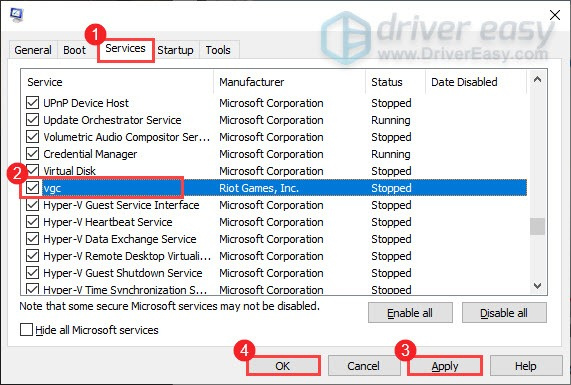
- Hacer clic Reanudar .
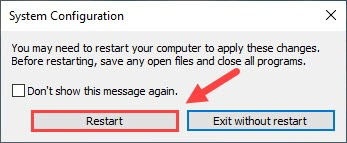
Después de reiniciar su computadora, juegue como lo hace habitualmente y vea si aún aparece la pantalla azul del error de muerte vgk.sys. Si es así, necesitas cambiar el tipo de inicio de vgc también. Para hacerlo:
- En tu teclado, presiona Tecla del logotipo de Windows y R al mismo tiempo para abrir el cuadro de diálogo Ejecutar.
- Tipo servicios.msc y presione Ingresar .

- Botón derecho del ratón vgc y seleccione Propiedades .
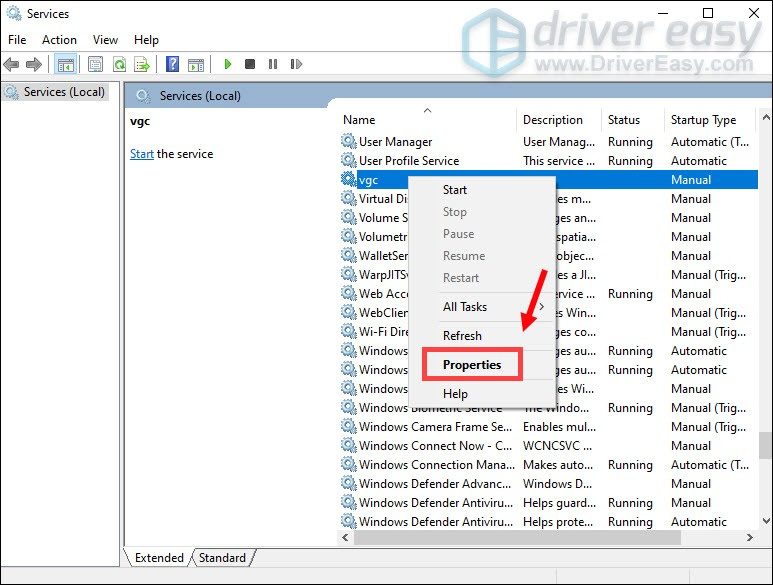
- En Tipo de inicio , haga clic en la flecha hacia abajo y seleccione Automático . Luego haga clic Aplicar > Aceptar .
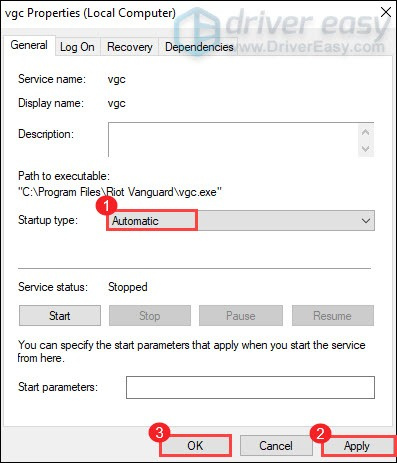
- Hacer clic Comenzar para iniciar el servicio.
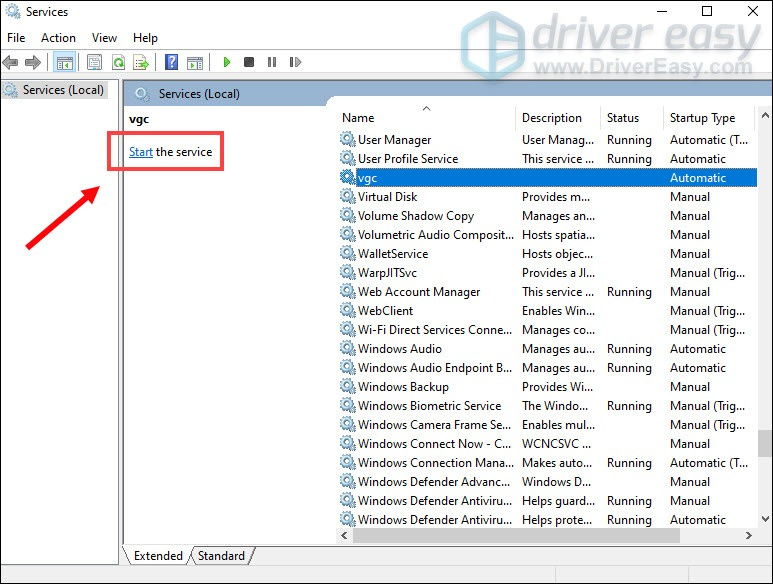
Ahora inicie VALORANT para ver si el error de pantalla azul de la muerte de vgk.sys persiste. Si es así, pruebe la siguiente solución a continuación.
4. Reparar archivos del juego Valorant
Otra posible razón para el error de pantalla azul de la muerte vgk.sys son los archivos del juego corruptos o dañados con Valorant. Para ver si este es tu caso, puedes intentar reparar los archivos del juego de esta forma:
- Inicie el cliente Riot y haga clic en Perfil icono, luego elija Ajustes .

- Haga clic en Valorant y haga clic en Reparar botón.
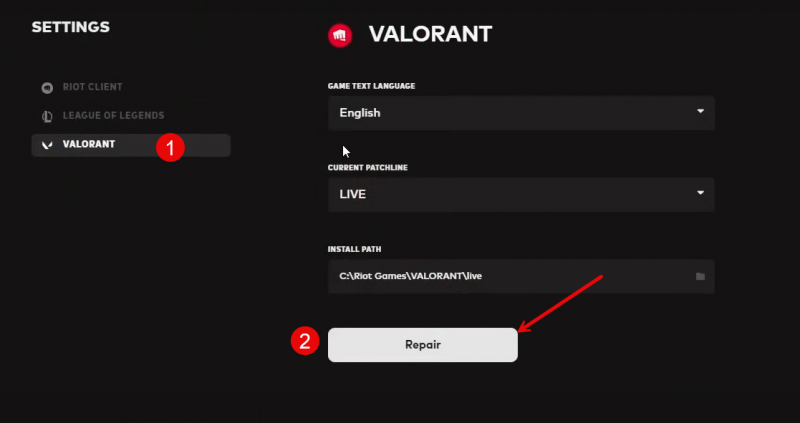
- Espere a que finalice el proceso.
- Reinicie su computadora y pruebe Valorant nuevamente.
Vea si el error de pantalla azul de la muerte de vgk.sys se solucionó después de la reparación del archivo del juego. Si no, continúa.
5. Reparar archivos del sistema dañados
Si los archivos del juego Valorant se reparan, pero aún tienes el error de pantalla azul de la muerte vgk.sys en tu computadora, es posible que los archivos corruptos del sistema sean los culpables. Para rectificar esto, reparar los archivos del sistema se vuelve crucial. La herramienta System File Checker (SFC) puede ayudarle en este proceso. Al ejecutar el comando 'sfc /scannow', puede iniciar un análisis que identifica problemas y repara archivos del sistema dañados o faltantes. Sin embargo, es importante señalar que la herramienta SFC se centra principalmente en escanear archivos importantes y puede pasar por alto problemas menores .
En situaciones en las que la herramienta SFC se queda corta, se recomienda una herramienta de reparación de Windows más potente y especializada. Fortalecer es una herramienta automatizada de reparación de Windows que se destaca en identificar archivos problemáticos y reemplazar los que no funcionan correctamente. Al escanear su PC de forma exhaustiva, Fortect puede proporcionar una solución más completa y eficaz para reparar su sistema Windows.
- Descargar e instale Fortect.
- Abra Fortect. Ejecutará un escaneo gratuito de su PC y le dará un informe detallado del estado de su PC .
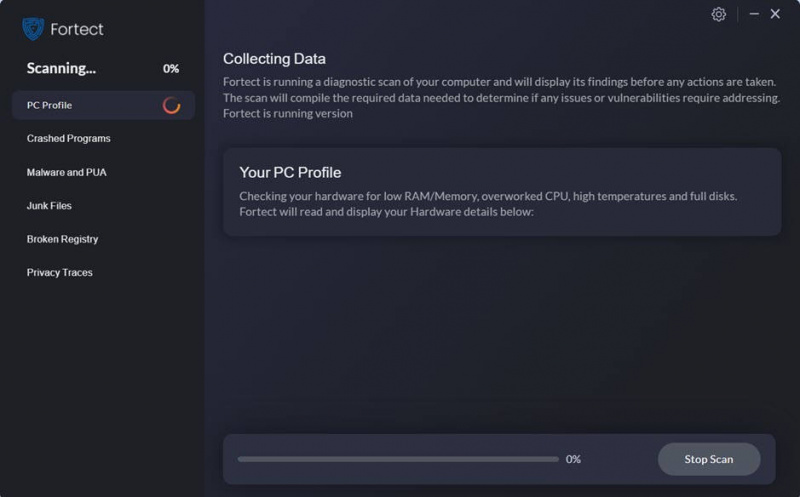
- Una vez terminado, verá un informe que muestra todos los problemas. Para solucionar todos los problemas automáticamente, haga clic en Iniciar reparación (Necesitará comprar la versión completa. Viene con un Garantía de devolución de dinero de 60 días para que pueda reembolsar en cualquier momento si Fortect no soluciona su problema).
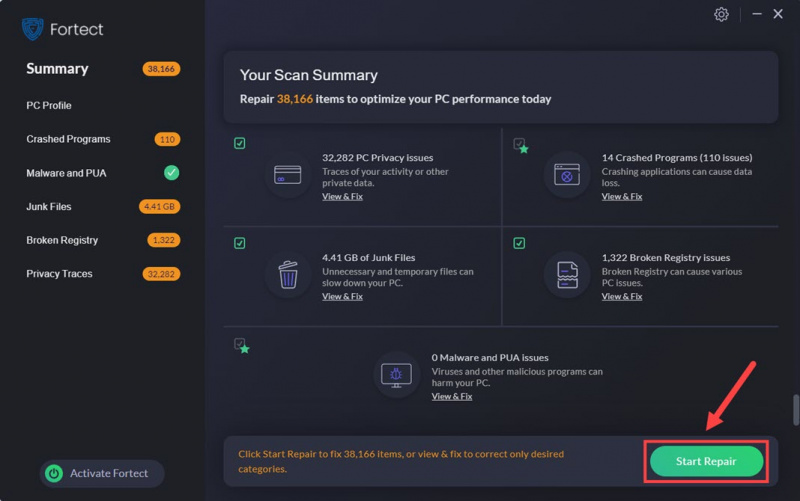
6. Pruebe una restauración del sistema o un reinicio.
En este punto, cuando ninguno de los métodos anteriores ha demostrado ser efectivo para el error de pantalla azul de la muerte vgk.sys en su computadora, es posible que deba considerar una restauración del sistema, que revierte su computadora a su última etapa saludable. Si no estás seguro de cómo hacerlo, aquí tienes una publicación para tu referencia: Repare su computadora en Windows 10 automáticamente
Pero si su sistema no tiene un punto de restauración guardado antes del error de pantalla azul de la muerte de vgk.sys, es posible que deba considerar actualizar la computadora o reiniciarla, lo que generalmente borrará los archivos de su sistema. Para hacerlo, aquí hay una publicación con instrucciones detalladas: Actualizar y restablecer Windows 10 fácilmente . Haga esto sólo cuando esté seguro de lo que está haciendo; de lo contrario, se enfrentará a una pérdida de datos importante.
Eso es todo por la publicación sobre cómo solucionar el error de pantalla azul de la muerte de vgk.sys en su computadora. Si tiene alguna otra sugerencia, no dude en compartirla con nosotros dejando un comentario a continuación. Somos todo oídos.



![[SOLUCIONADO] COD: Black Ops Cold War colapsa](https://letmeknow.ch/img/other/95/cod-black-ops-cold-war-crash.jpg)


![Juegos épicos: descarga lenta [SOLUCIONADO]](https://letmeknow.ch/img/other/12/epic-games-t-l-chargement-lent.jpg)